После более чем двух лет подготовки Debian 13 (Trixie) наконец-то появился с множеством новых возможностей и улучшений. Неудивительно, что многим пользователям Debian 12 уже не терпится перейти на этот последний стабильный выпуск.
Если это вы, то у меня для вас хорошие новости – вы попали по адресу. Хотя процесс обновления довольно прост, всегда лучше делать его безопасным способом – следуя правильным шагам, в правильном порядке, с правильным руководством. Именно для этого и предназначена данная статья.
В ней мы расскажем вам о процессе перехода на Debian 13 (Trixie) с Debian 12 (Bookworm) и рассмотрим все ключевые моменты для успешного перехода на новую версию.
Естественно, время, необходимое для выполнения задачи, будет зависеть от того, сколько пакетов у вас установлено и насколько мощное у вас оборудование. Но в большинстве случаев весь процесс занимает от 30 до 60 минут.
Само собой разумеется, все, что вы увидите ниже, было протестировано и доказало свою работоспособность в нашей лаборатории. И как всегда, цель проста – сделать ваше обновление до Trixie как можно более гладким и безболезненным. Так что давайте сделаем это вместе.
Шаг 1: Сделайте резервную копию системы
Для начала давайте убедимся, что все ваши важные данные в безопасности. Прежде чем делать что-либо еще, я настоятельно рекомендую полностью создать резервную копию вашей установки Bookworm с помощью одного из знакомых вам инструментов для создания снимков системы. Если вы не уверены, какой из них выбрать, ознакомьтесь с моими рекомендациями на эту тему.
Таким образом, если что-то пойдет не так, вы сможете восстановить систему до прежнего состояния со всеми важными данными.
Однако если вам не хочется использовать вышеописанный подход, вы можете воспользоваться командой, подобной той, что показана ниже, которая заархивирует все наиболее важные каталоги и их содержимое в архив tar.gz.
sudo tar czf /bookworm.tar.gz \
--exclude=/bookworm.tar.gz \
--exclude=/dev \
--exclude=/run \
--exclude=/mnt \
--exclude=/proc \
--exclude=/sys \
--exclude=/tmp \
--exclude=/media \
--exclude=/lost+found
Не стесняйтесь добавлять другие параметры -exclude=, если это необходимо. Наконец, команда создает резервную копию всех файлов в файле bookworm.tar.gz, расположенном на корневом разделе /, которую в идеале следует перенести на другой компьютер или диск, например, с помощью команды SCP.
Шаг 2: Обновите все программное обеспечение
Убедитесь, что у вас полностью обновлённая система Debian 12. Выполните три команды ниже, чтобы убедиться, что нет пакетов, ожидающих обновления. Если они есть, примените их, прежде чем двигаться дальше.
sudo apt update sudo apt upgrade sudo apt full-upgrade
Далее я рекомендую очистить все оставшиеся пакеты и перезагрузить систему.
sudo apt --purge autoremove sudo reboot
В итоге вы должны получить полностью обновлённый последний минорный выпуск Debian 12-й серии – на момент написания статьи это версия 12.11. Вы можете быстро проверить это, выполнив следующую команду.
cat /etc/debian_version
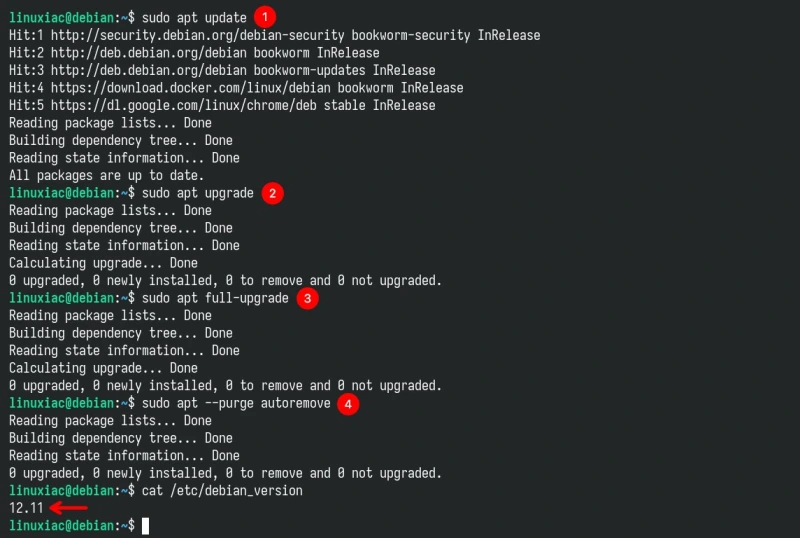
Убедитесь, что у вас полностью обновлённая система Debian 12. Ниже приведена наша текущая полностью обновлённая система Debian 12 (Bookworm) перед переходом на Debian 13 (Trixie).
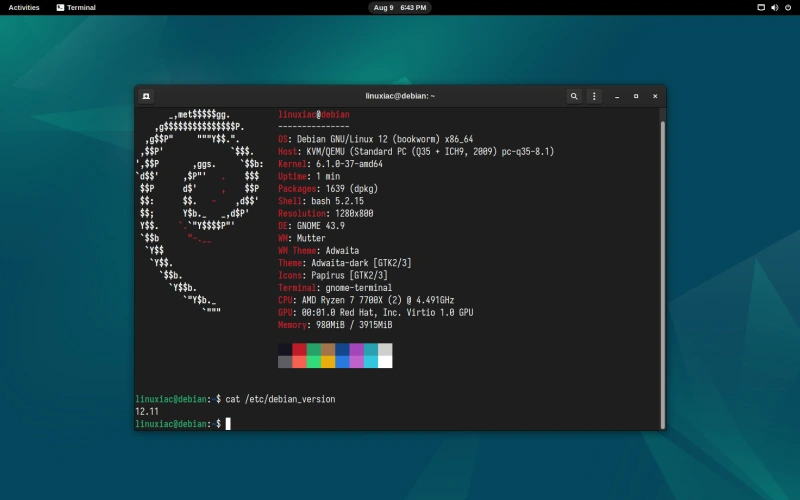
Debian 12 перед началом обновления до Debian 13.
Шаг 3: Проверка наличия установленных не-Debian пакетов
Прежде чем приступить к обновлению до Trixie, следуя лучшим практикам, мы проверим, не являются ли дополнительные пакеты, установленные в нашей системе, не из официальных репозиториев Debian 12.
Мы делаем это потому, что со временем мы могли установить на нашу систему Debian 12 дополнительное серверное или клиентское программное обеспечение, которое не было получено из официальных репозиториев Debian – например, Google Chrome, VirtualBox и так далее.
В таком случае это может вызвать осложнения при обновлении до Debian 13, поскольку эти внешние репозитории могут быть ещё не настроены для работы с выпуском Trixie.
sudo apt list '?narrow(?installed, ?not(?origin(Debian)))'
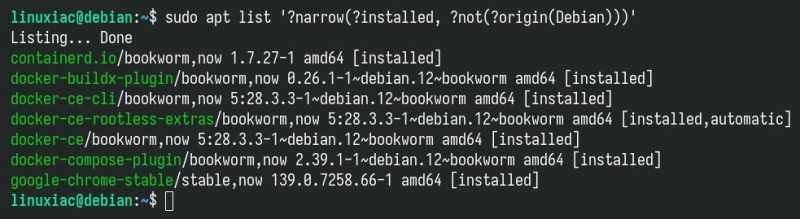
Проверка наличия установленных пакетов из не-Debian репозиториев. Как видите, проверка показала, что у нас установлены Docker и Google Chrome из не-Debian репозиториев. Что же делать в такой ситуации?
Мой лучший и рекомендуемый совет – если установленное программное обеспечение не является критичным для ваших нужд, удалите его и установите заново после успешного обновления до Debian 13, чтобы избежать проблем.
Однако в данном случае с Docker и Google Chrome, поскольку это программное обеспечение от проверенных компаний, которые сразу же сделали своё ПО совместимым с Debian 13, мы продолжим обновление до Trixie, не удаляя его.
Кроме того, проверьте наличие пакетов, которые по какой-то причине вы указали не обновлять. Это можно сделать, выполнив команду:
sudo apt-mark showhold
Если команда возвращает пустой результат, можно двигаться дальше. Однако если вы получите список имен пакетов, необходимо разрешить их обновление, как при каждом ручном выполнении:
sudo apt-mark unhold package_name
Наконец, если вы используете репозитории Debian backports, пакеты из bookworm-backports имеют более низкие номера версий, чем пакеты из Trixie, поэтому они должны обновляться так же, как и обычные пакеты Bookworm во время обновления дистрибутива.
Шаг 4: Изменение файлов исходных текстов программного обеспечения
Репозитории программного обеспечения Debian определены в файле /etc/apt/sources.list и каталоге /etc/apt/sources.list.d/. Перед обновлением вы должны обновить их, чтобы они указывали на репозитории Debian 13 (Trixie).
Однако, прежде чем это делать, рекомендуется сделать резервную копию конфигурационных файлов текущих репозиториев ПО. Мы делаем это на случай, если что-то пойдёт не так с командами ниже, чтобы мы могли легко восстановить исходные файлы, если потребуется.
mkdir ~/apt cp /etc/apt/sources.list ~/apt cp -r /etc/apt/sources.list.d/ ~/apt
Теперь обновим текущие репозитории Debian 12 (Bookworm) на репозитории Debian 13 (Trixie).
sudo sed -i 's/bookworm/trixie/g' /etc/apt/sources.list sudo sed -i 's/bookworm/trixie/g' /etc/apt/sources.list.d/*
Приведённые выше команды заменят ключевое слово bookworm на trixie в файлах репозиториев ПО. После этих изменений окончательная версия вашего файла /etc/apt/sources.list должна выглядеть примерно так:
deb http://deb.debian.org/debian/ trixie main contrib non-free non-free-firmware deb http://security.debian.org/debian-security trixie-security main contrib non-free non-free-firmware deb http://deb.debian.org/debian/ trixie-updates main contrib non-free non-free-firmware
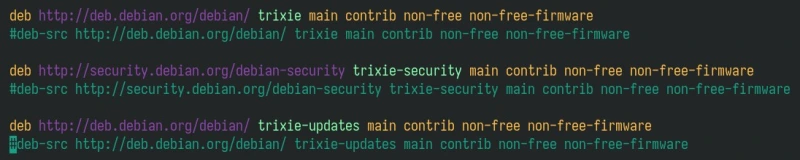
Файл Debian 13 sources.list.
Шаг 5: Выполните первоначальное минимальное обновление
На данный момент ваша система Debian 12 готова к обновлению до Debian 13. Первым шагом будет обновление репозитория, чтобы система распознала новые добавленные URL репозитория.
sudo apt update
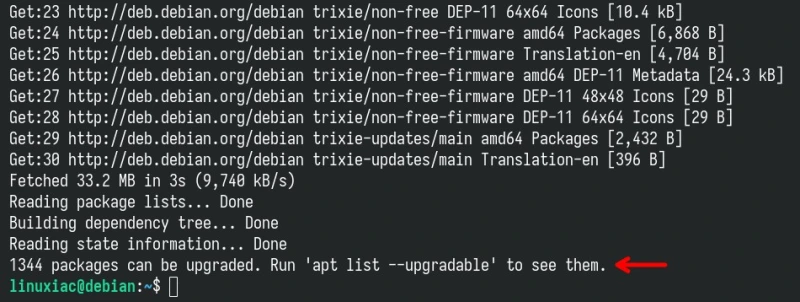
Как только команда завершит выполнение, вы заметите, что довольно много пакетов – в данном случае более 1300 – готовы к обновлению. Это совершенно нормально – мы можем двигаться дальше.
Согласно официальной документации Debian, рекомендуется разбить обновление на два отдельных шага.
- Минимальное обновление системы
- Полное обновление системы
Итак, приступим к первому шагу, который указывает APT обновить все установленные пакеты до последних доступных версий, но без установки новых пакетов, которых еще нет в вашей системе. Эта опция удобна для более безопасного и минимального обновления.
sudo apt upgrade --without-new-pkgs

Минимальное обновление Debian 13. Просто нажмите Enter и следите за экраном – он покажет вам важную информацию о некоторых обновлённых пакетах. Нажмите q после прочтения, чтобы выйти и продолжить обновление.
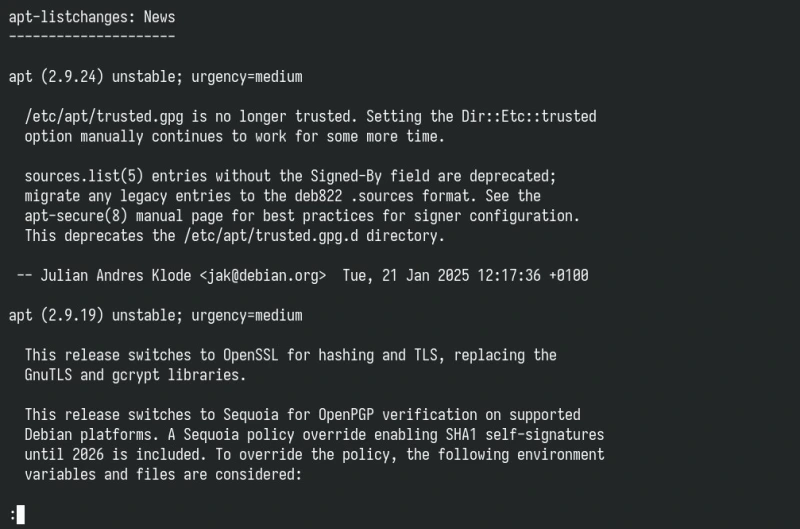
Кроме того, процесс обновления запросит разрешение на перезапуск служб без запроса. Выберите Да и нажмите Enter.
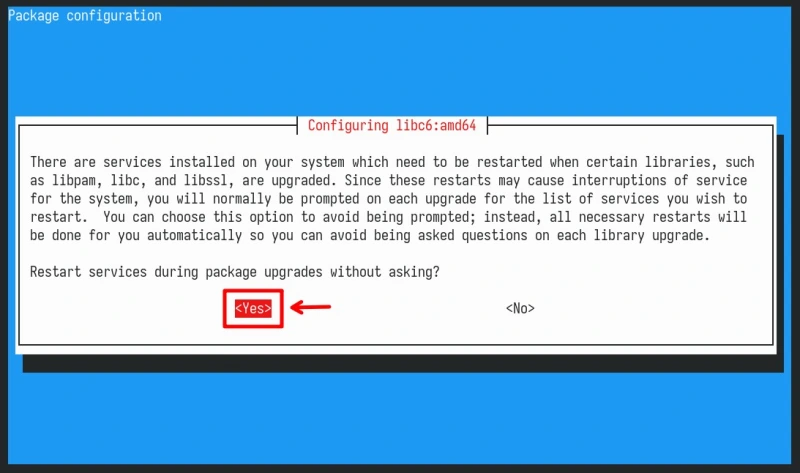
Согласитесь на автоматический перезапуск служб. Будьте терпеливы. В процессе обновления вас также могут спросить, что делать с определенным файлом конфигурации, содержимое которого вы изменили, так что оно больше не соответствует тому, что ожидается в обновленном пакете. Если вы не знаете, что делать, выберите значение по умолчанию, нажав клавишу Enter, чтобы продолжить обновление.
Шаг 6: Обновление до Debian 13 (Trixie) с Debian 12 (Bookworm)
После завершения минимального обновления системы выполните следующую команду, чтобы начать полное обновление.
sudo apt full-upgrade
Вы увидите длинный список пакетов, которые должны быть обновлены. Нажмите Enter и снова следите за экраном, читайте уведомления и выполняйте необходимые действия для продолжения процесса обновления.
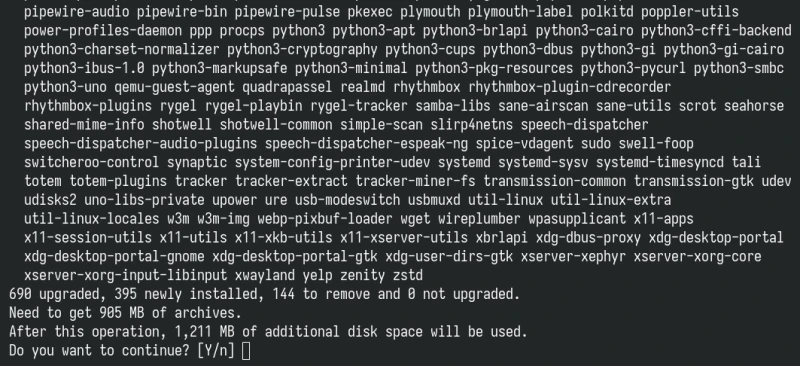
Выполнение полного обновления до Debian 13. Команда обновит все пакеты, установит новые зависимости и удалит пакеты, если это необходимо для завершения обновления. Так что держитесь крепче – это займёт немного больше времени. Когда всё будет завершено, перезагрузите систему.
sudo reboot
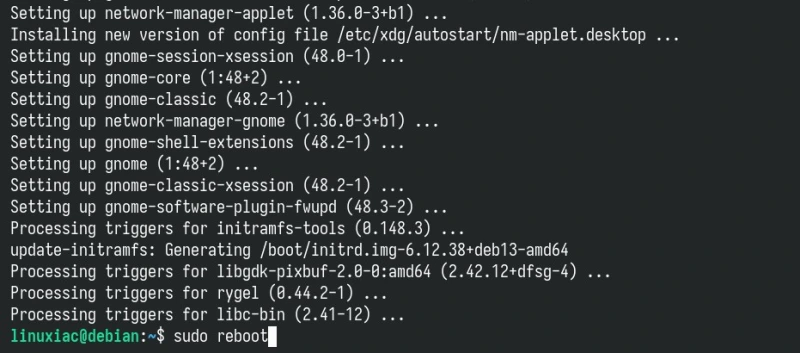
После обновления перезагрузите систему. Вот и все. Ваша система успешно обновлена до версии 13 (Trixie) с версии 12 (Bookworm). Войдите в систему и наслаждайтесь обновлённой системой Debian.
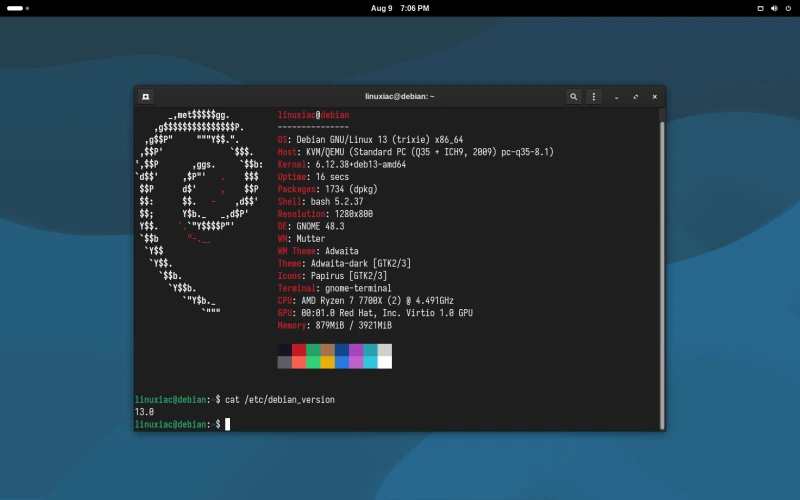
Система была успешно обновлена до Debian 13 (Trixie) с Debian 12 (Bookworm).
Шаги после установки
Последний шаг – пришло время очистить оставшиеся пакеты Debian 12, поскольку они нам больше не нужны. Вам будет предложено подтвердить удаление – просто введите y, чтобы продолжить.
sudo apt --purge autoremove
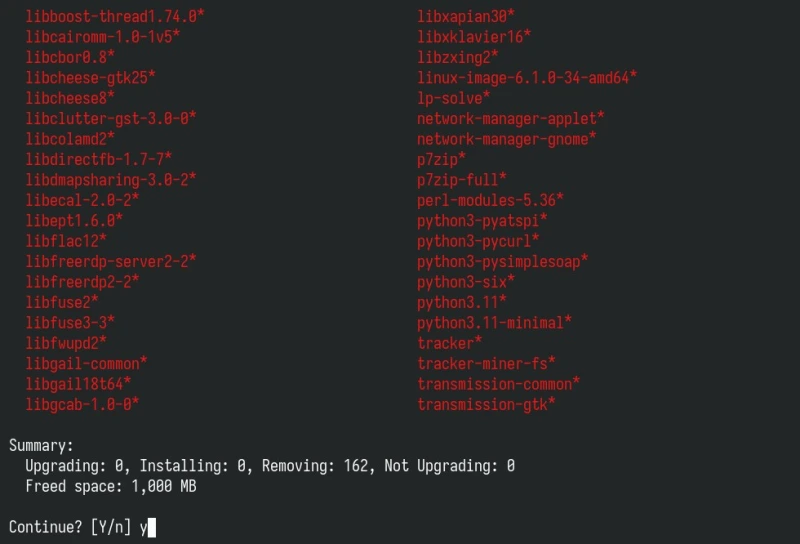
Удаление устаревших пакетов. И наконец, удалите устаревшие файлы пакетов из локального кэша APT.
sudo apt autoclean
Заключение
Как видите, обновление с Debian 12 (Bookworm) до Debian 13 (Trixie) не представляет собой ничего сложного, если вы следуете правильным шагам. После завершения обновления убедитесь, что все службы работают корректно, а ваши приложения функционируют так, как ожидалось.
За дополнительной помощью обратитесь к официальной документации по обновлению Debian.
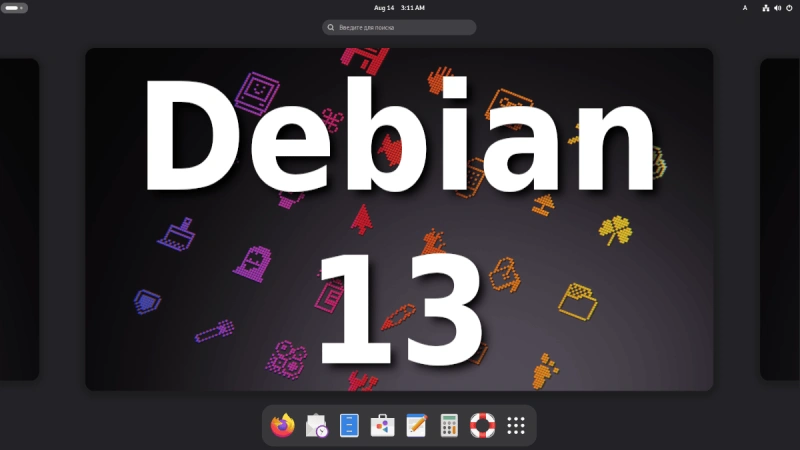


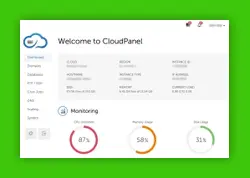

Комментарии (4)